

By Gina Barrow, Last updated: November 15, 2021
Ogni volta che apro più app sul mio dispositivo, inizia ad agire e non risponde. Perché il mio iPad si blocca? e come lo risolvo? Grazie.
Il blocco di solito si verifica quando c'è troppo traffico in corso sul tuo dispositivo in una volta che non può più contenere. Oppure potrebbe essere innescato da altri motivi. Qualunque cosa abbia causato il blocco del tuo iPad è molto fastidiosa. Se sei sulla stessa barca in questo momento, ecco 4 modi pratici e utili che puoi fare per riparare un iPad congelato. Continua a leggere per scoprirlo!
Parte 1. Perché il mio iPad si blocca?Part 2. 4 modi utili per sbloccare iPadParte 3. Conclusione
Potresti essere nel bel mezzo di un gioco, di un film o di qualsiasi attività sul tuo iPad quando improvvisamente ha smesso di funzionare e il dispositivo non risponde più, non importa come ci provi. A volte, anche le app canaglia causano il congelamento. Anche la tua batteria potrebbe richiedere attenzione, il che potrebbe essere il motivo per cui si sta congelando. L'elenco continua. Immagina quanto possa essere fastidioso, specialmente quando è la prima volta che lo provi. Non è solo l'iPad, tra l'altro, che continua a bloccarsi, potrebbe anche essere il tuo iPhone. Molti utenti si lamentano che i loro iPad si bloccano più del solito e sta diventando più frequente. Ci sono molte ragioni per cui l'iPad si blocca, ma qui ci sono i fattori più comuni:
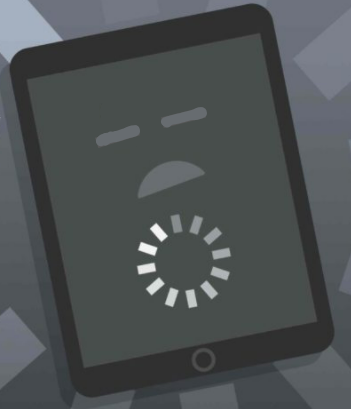
Da uno qualsiasi dei segni sopra, puoi facilmente determinare come diagnosticare e risolvere i problemi del tuo iPad. Procedi con le parti successive per vedere quale metodo è l'ideale per te!
Se noti che il tuo iPad si è bloccato alcune volte e ti sta già dando fastidio, perché non andare avanti e ripararlo senza uscire di casa per andare all'Apple Store? Tutti questi metodi di risoluzione dei problemi sono facili da eseguire e dispongono di numerosi tutorial disponibili online.
Ecco 4 modi pratici per riparare un iPad congelato:
Un hard reset è forse il metodo più semplice quando si verifica un dispositivo di congelamento, ce ne sono enormi differenze tra hard reset e ripristino di fabbrica. It does not remove your data. In fact, a hard reset only restarts the iPad and refreshes its memory.
Uno dei momenti più ideali per eseguire un hard reset sarebbe quando l'iPad si è bloccato. È sicuro farlo senza eseguire il backup del dispositivo.
Segui questi passaggi su come ripristinare a fondo il tuo iPad:
Se il tuo iPad non ha un pulsante Home: premi e rilascia contemporaneamente i pulsanti di aumento e diminuzione del volume, quindi tieni premuto il pulsante superiore finché non viene visualizzato il logo Apple.
Se il tuo iPad ha un pulsante Home: tieni premuti contemporaneamente i pulsanti di accensione e Home fino a quando il logo Apple non viene visualizzato sul display.
Le app dannose possono anche essere la causa del blocco dell'iPad. Tendono a bloccarsi ogni volta che le apri e ti costringono a chiuderle. Fortunatamente, c'è un modo per determinare quali app sull'iPad stanno funzionando.
Si chiama iPad Analytics ed ecco come puoi controllare le app dannose:
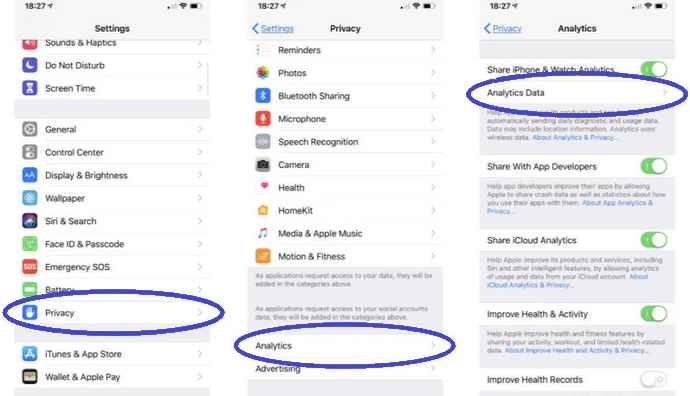
Se un'app è elencata più volte di seguito, è presente un problema software con l'app specifica. È meglio disinstallare l'app e reinstallarla. Tuttavia, se la stessa app si blocca dopo la reinstallazione, è meglio eliminare l'app per evitare di causare più problemi sull'iPad.
A Modalità DFU aggiorna l'intero codice del tuo iPad e risolve molti problemi relativi al software, incluso il blocco. Tuttavia, potrebbe rimuovere i dati.
Per mettere il tuo iPad in modalità DFU segui questi:
In alternativa, è possibile utilizzare FoneDog Ripristino del sistema iOS per riparare il tuo iPad. Questo metodo è altamente raccomandato poiché non causa alcuna perdita di dati. FoneDog iOS System Recovery risolve una serie di problemi iOS, incluso un iPad bloccato.
Ripristino del sistema iOS
Risolto il problema con vari problemi del sistema iOS come la modalità di recupero, la modalità DFU , avvio dello schermo bianco all'avvio, ecc.
Riporta il tuo dispositivo iOS alla normalità dal logo Apple bianco, schermo nero, schermo blu, schermo rosso.
Riporta il tuo iOS alla normalità, nessuna perdita di dati.
Correggi l'errore iTunes 3600, l'errore 9, l'errore 14 e vari codici di errore dell'iPhone
Sblocca iPhone, iPad e iPod touch.
Scarica gratis
Scarica gratis

Può risolvere i seguenti problemi:
FoneDog iOS System Recovery supporta tutti i tipi di iPad, iPhone e iPod. Dai un'occhiata a questa guida su come utilizzare questo software:
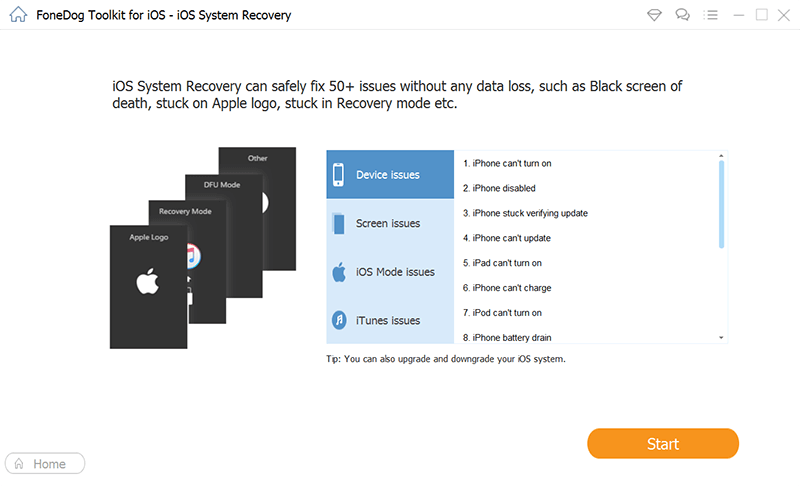
Non devi fare nulla a questo punto, ma attendi che FoneDog iOS System Recovery completi la riparazione. Non utilizzare o scollegare mai il dispositivo mentre è in corso la risoluzione dei problemi, in quanto ciò potrebbe danneggiare il tuo iPad in modo permanente.
Once you see that your iPad has restarted and there is a pop-up on the computer screen that the device is ready to go, then you can now disconnect it and check if the freezing is already fixed!
Assicurati sempre che il tuo iPad funzioni con le sue prestazioni ottimali eseguendo un monitoraggio regolare come la cancellazione o la rimozione di vecchie app e file multimediali. Altrimenti finirai per chiederti perché il mio iPad si blocca??
In questo articolo, hai potuto apprendere i 4 metodi pratici per riparare un iPad congelato. Se hai notato, la maggior parte dei metodi di risoluzione dei problemi comporta la creazione di spazio sul dispositivo declutterando e mantenendo un programma a portata di mano come FoneDog Ripristino del sistema iOS per aiutare a risolvere vari problemi di iOS.
Persone anche leggere4 modi per trasferire musica dal tuo computer al tuo iPhone5 modi più efficaci per trasferire le foto dall'iPad all'iPad
Scrivi un Commento
Commento
Ripristino del sistema iOS
Riporta vari errori di sistema iOS allo stato normale.
Scarica Gratis Scarica GratisArticoli Popolari
/
INTERESSANTENOIOSO
/
SEMPLICEDIFFICILE
Grazie! Ecco le tue scelte:
Excellent
Rating: 4.7 / 5 (Basato su 77 rating)